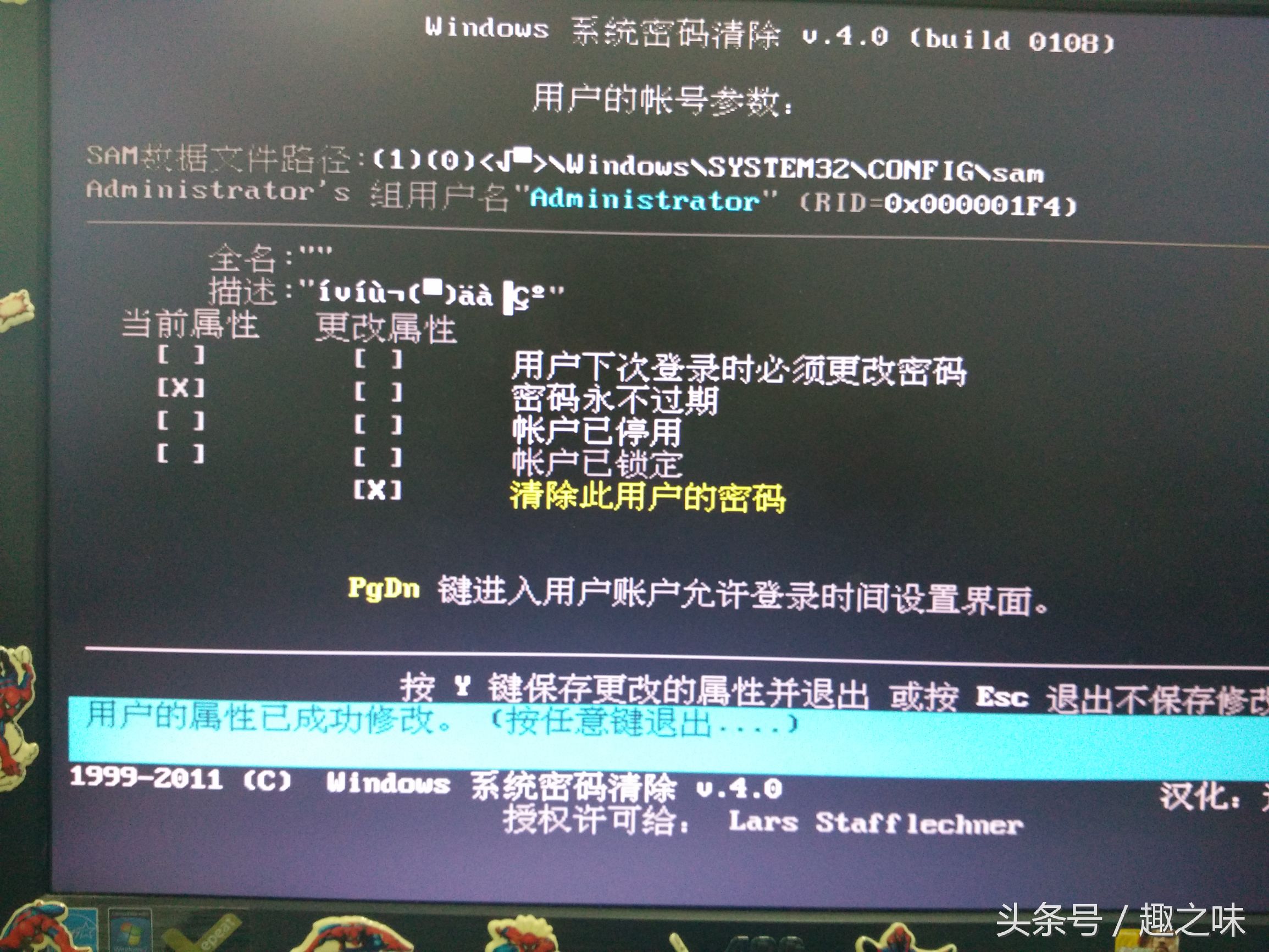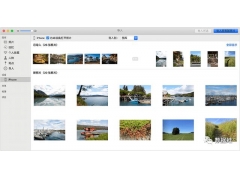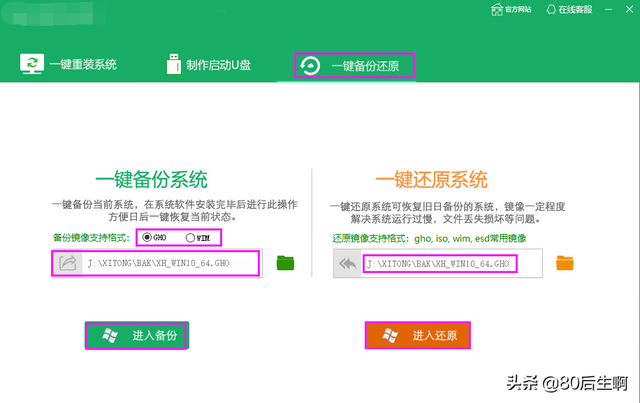对许多人来说,工作和学习是生活中必不可少的一部分。而电脑作为我们最常的使用工具,已经完全融入我们的生活之中。有些时候为了防止家中小孩乱碰你的电脑,造成资料丢失!又或者办公电脑对资料的保护!我们不得不为电脑加上一个密码。但事一多又或者密码比较复杂,偶尔也会忘记密码了。相信很多人都会遇到这种情况,在不破坏电脑系统的情况下最好就是破解密码了,下面就为大家介绍一个简单破解电脑用户密码的方法。。
-
准备一个U盘,制作一个U盘启动盘.详情请看:教你如何利用U盘重装系统,全新安装就是这么简单
-
做好U盘启动盘后重启电脑按F12进入U盘系统引导页面(BIOS引导主要看主板)一般启动的时候可以看到。。
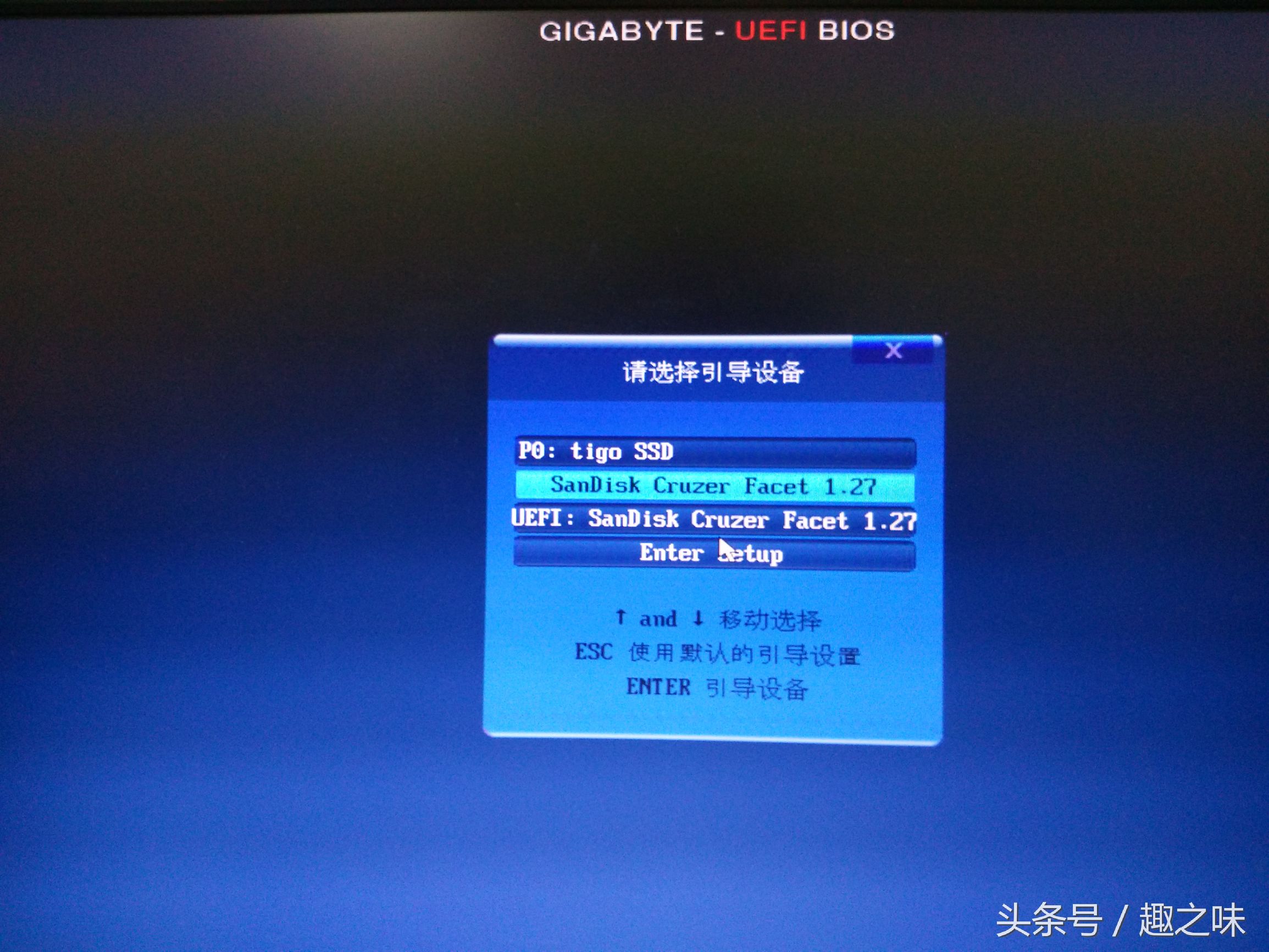
-
进入U盘引导页面后,选择第9个运行Windows登录密码破解菜单
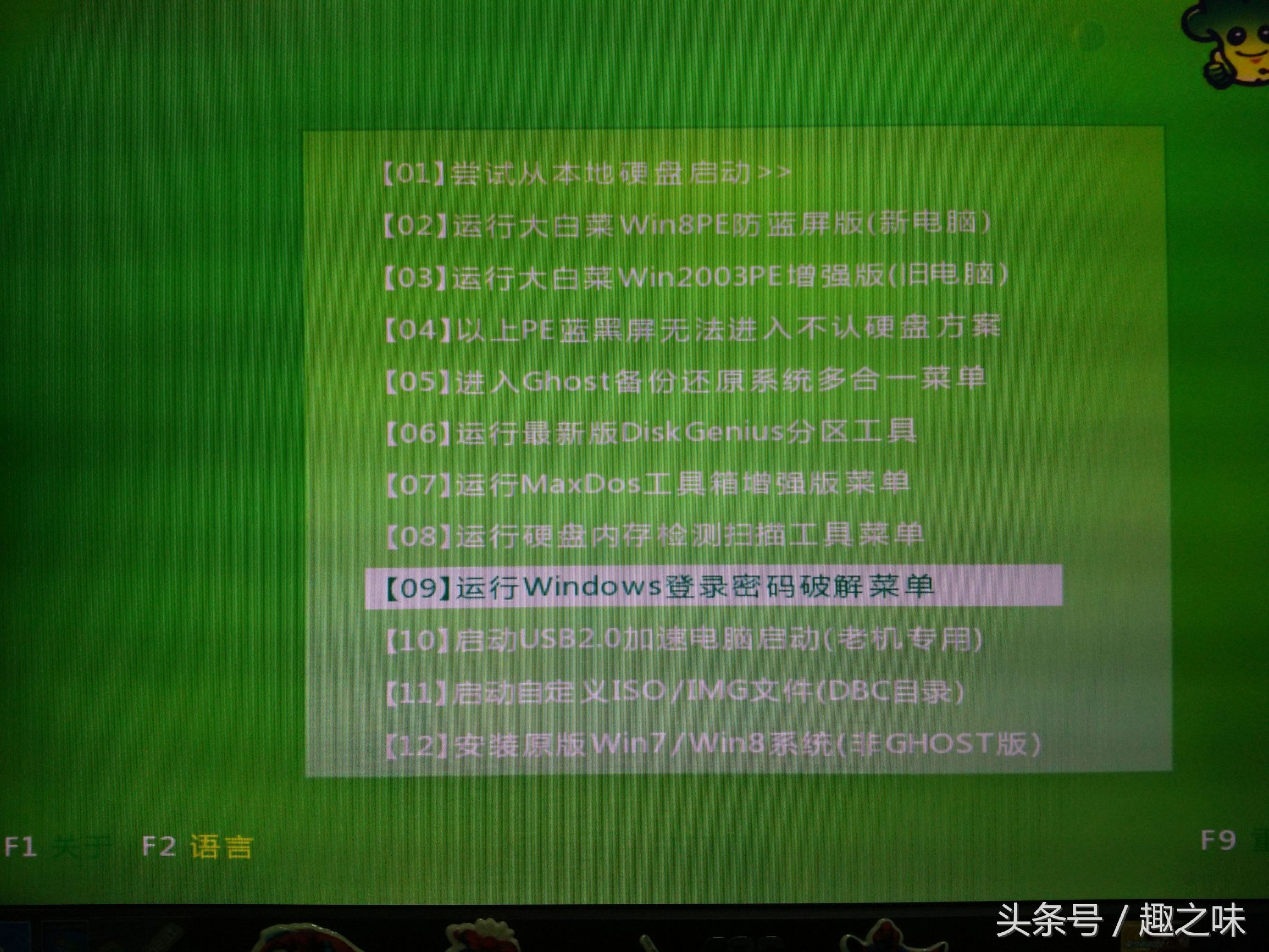
-
一般选择第1个清除Windows登录密码(修改密码)至于第2个是直接通过软件登录(不修改密码)一般人我都不告诉他,嘿嘿!!!
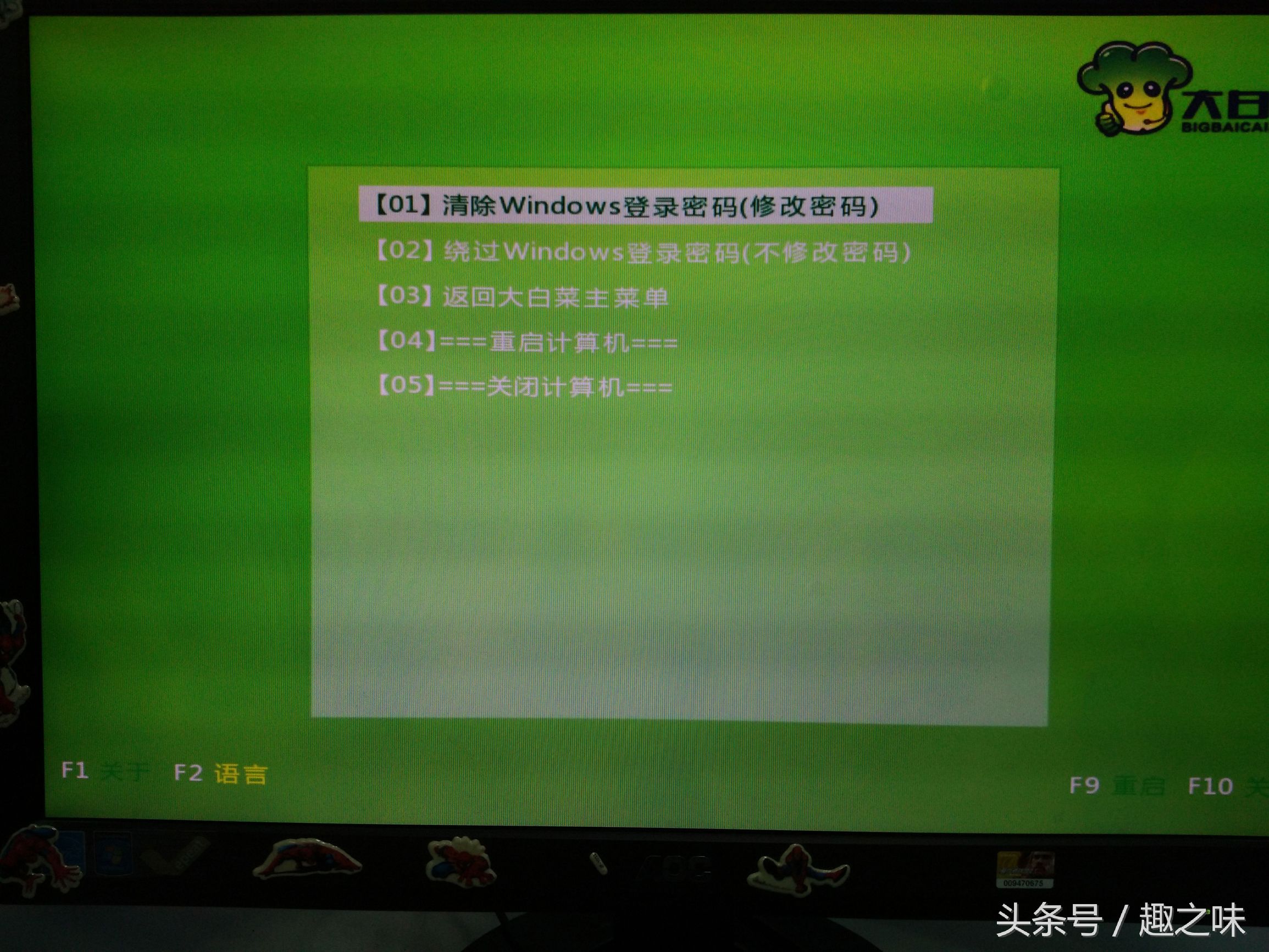
-
进入清除页面 选择Windosw系统所在的分区,不清楚哪个分区的就选第2个自动搜索(搜索时间比较长)输入序号按回车
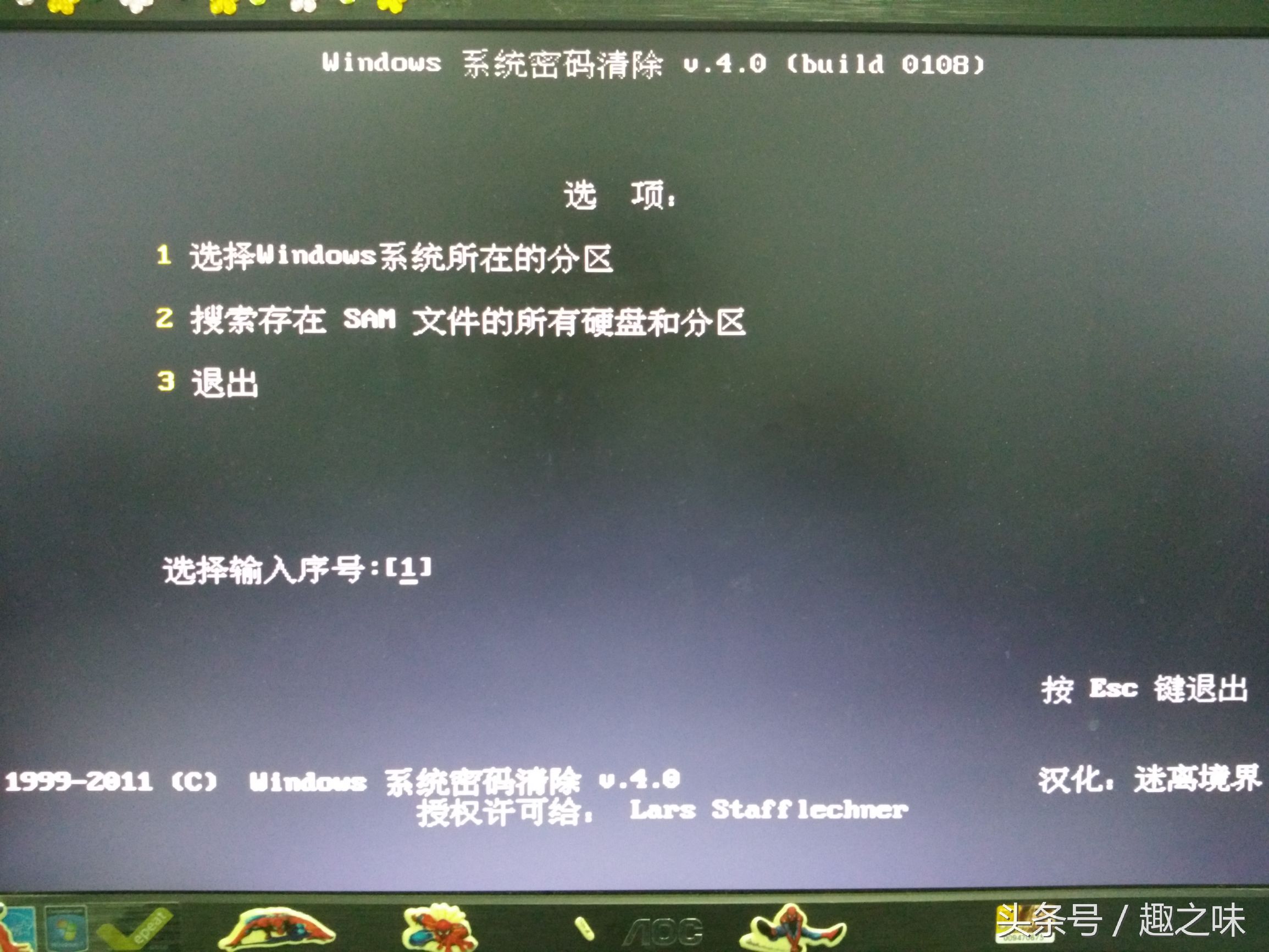
-
选择系统所在分区,输入序号回车

-
搜索SAM文件 请等待...
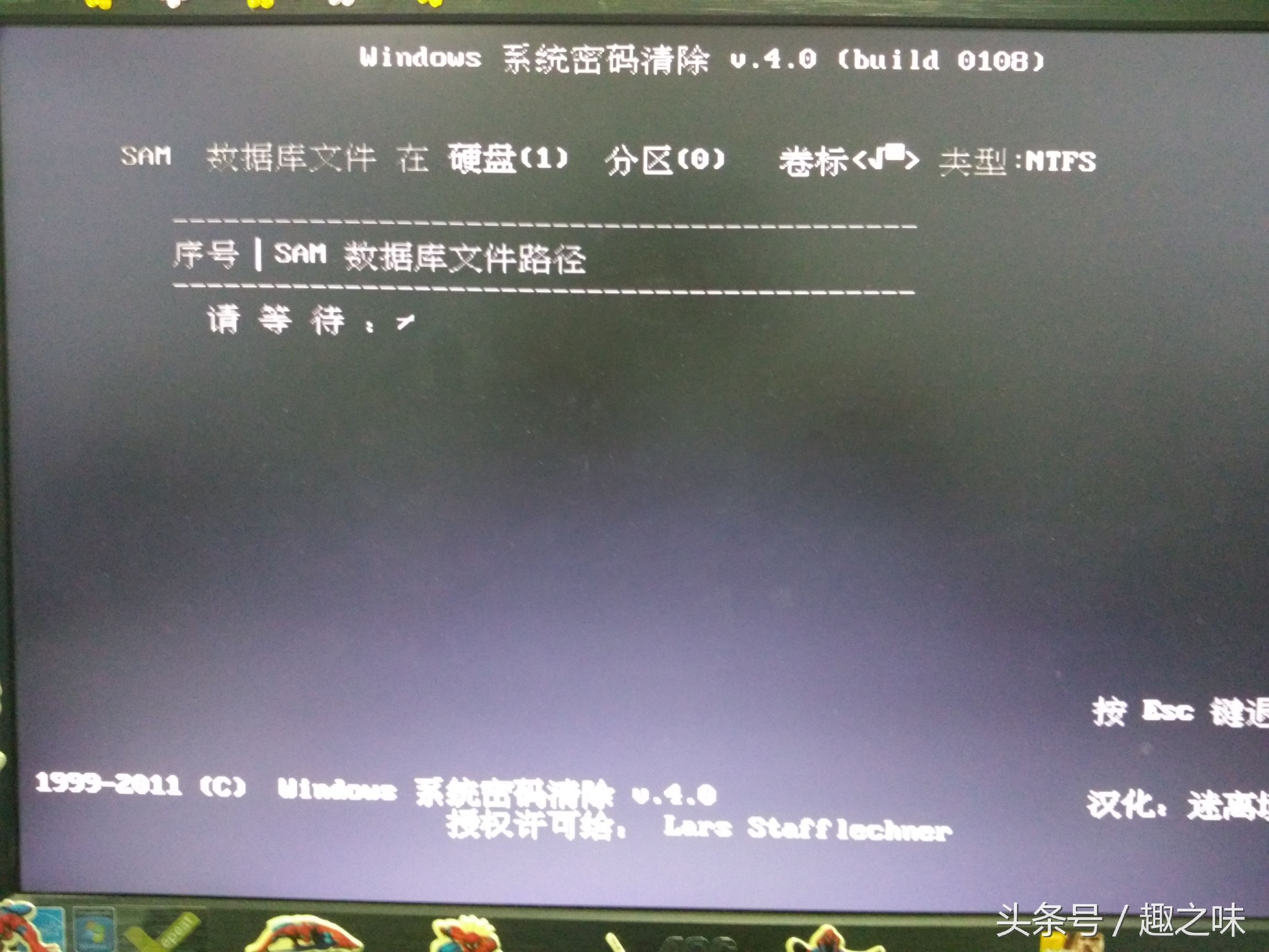
-
搜索到一个SAM文件 按回车继续
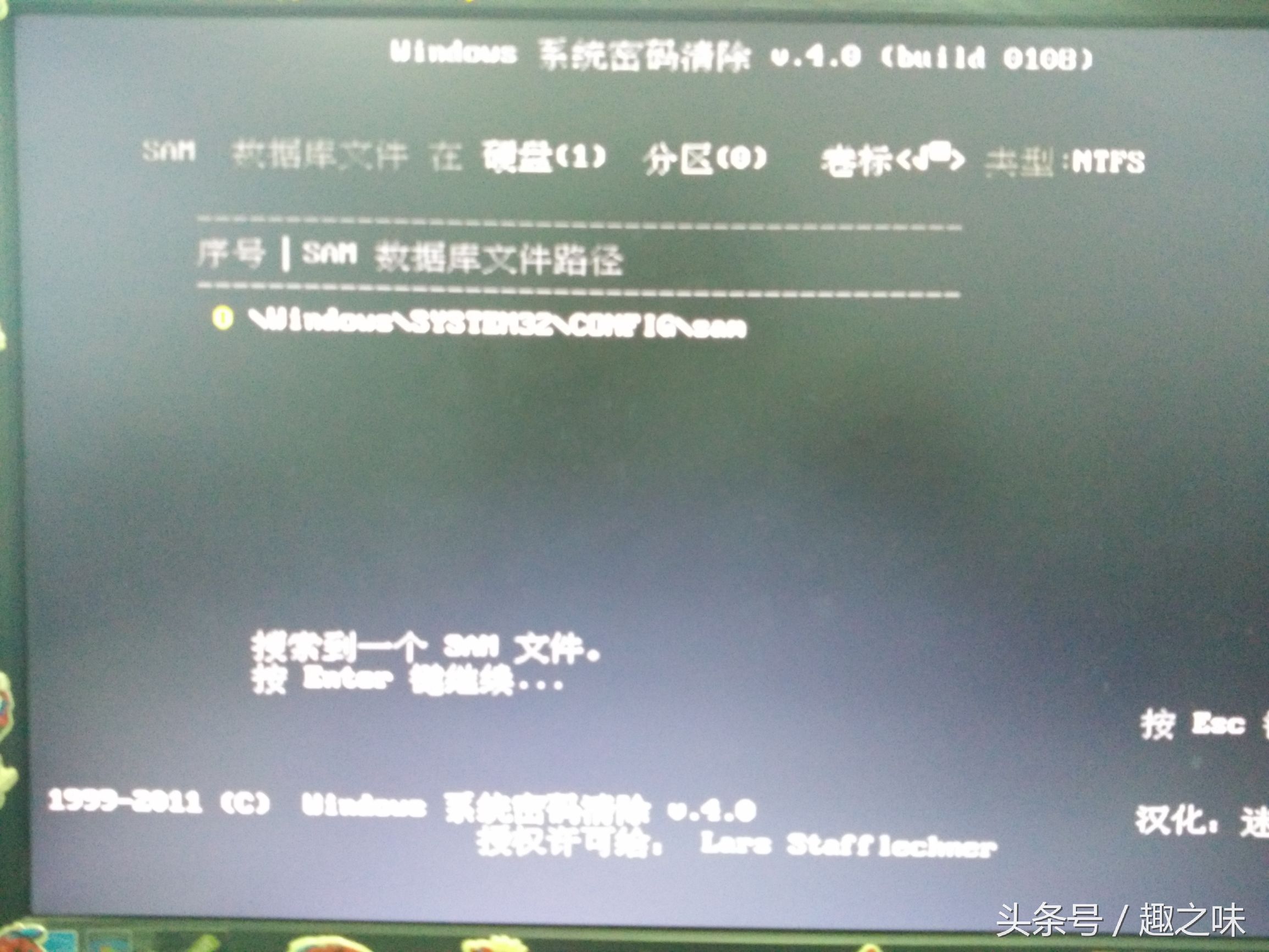
-
选择电脑用户回车,一般默认是Administrator这个高级用户
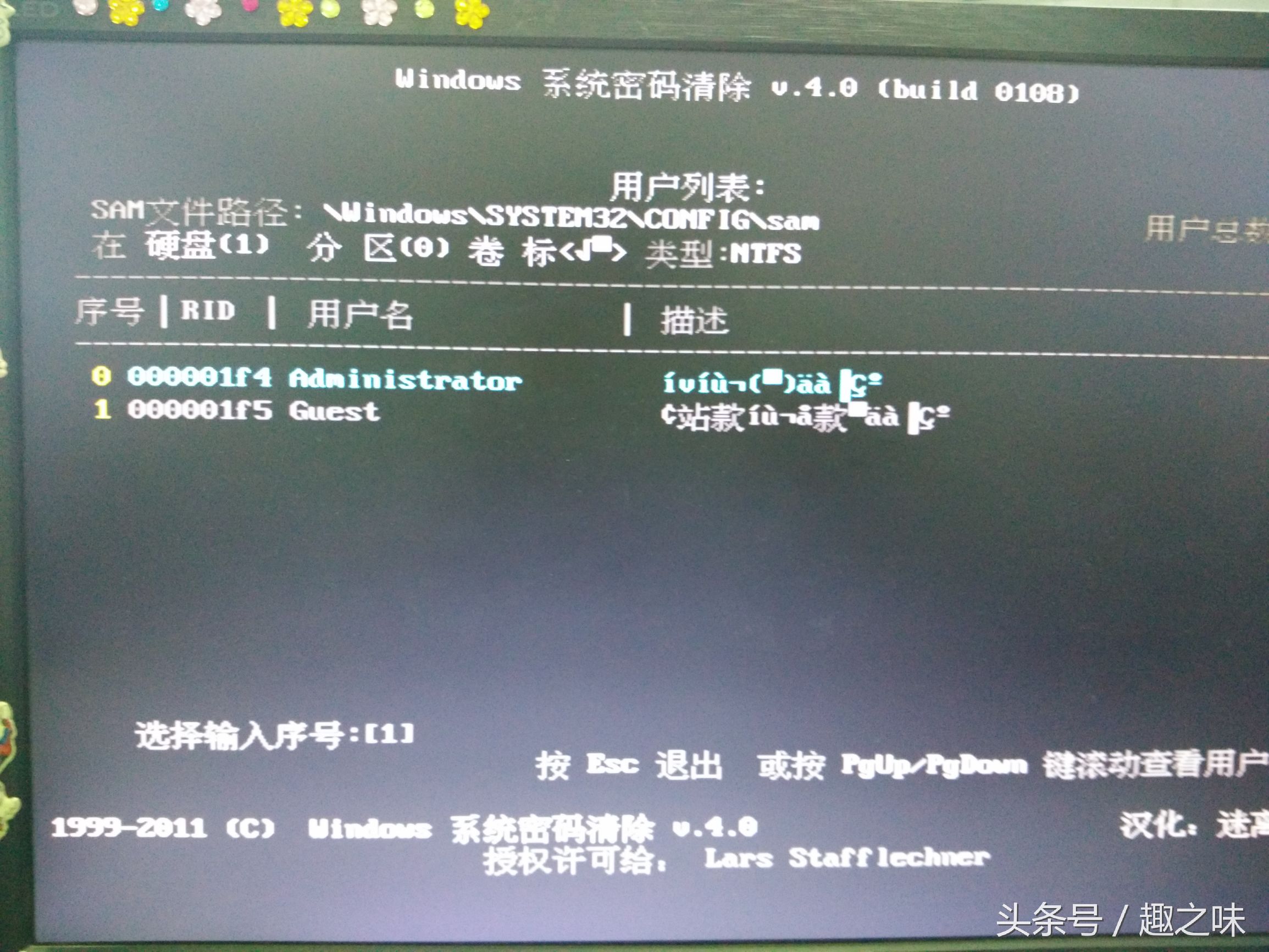
-
按方向键选择空格键确认,然后按Y键保存更改的属性 如图
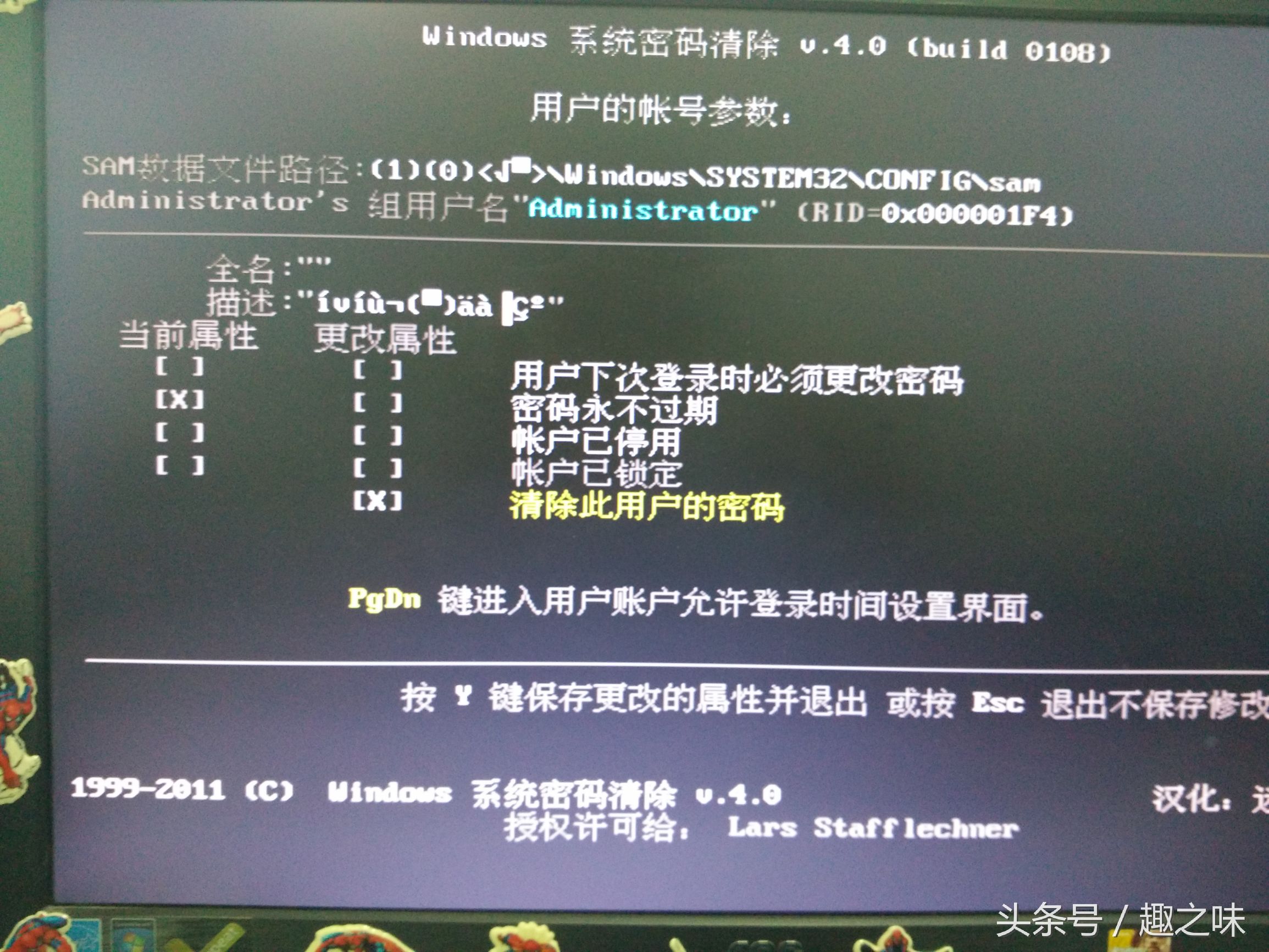
11.大功告成,赶紧按Ctrl+Alt+Del键重启电脑检验下成果吧!!!